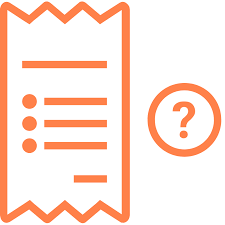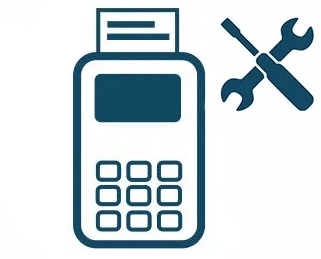Обновление Эвотор: зачем нужно обновлять кассу и как это происходит
Для чего нужно обновление Эвотор?
Обновление кассы Эвотор необходимо для того, чтобы могло работать устройство исправно и соответствовать требованиям закона. Разработчики любой кассовой техники и программного обеспечения заботятся о постоянном совершенствовании существующего функционала и исправлением ошибок в нем. Игнорировать необходимость установки обновлений нельзя, подобное игнорирование рано или поздно скажется на качестве работы техники и обслуживании клиентов.
Эвотор: автоматическое обновление
Обновление кассы Эвотор в основном происходит в автоматическом режиме. Такое обновление происходит, если Эвотор подключен к интернет. Действий пользователя никаких не требуется. Система автоматически проверяет проверку необходимости обновлений. Если изменения обнаружены — пользователю будет предложено произвести их установку. В среднем установка обновлений занимает около 5-10 минут. Обновления на Эвотор приходят на смарт-терминалы бесплатно. Разработчики терминала рекомендуют установку последней версии обновления Эвотор. После нажатия появится сообщение «Ваше обновление готово к установке». Во время установки обновлений пользователь не сможет работать с терминалом. Если прекратить работу с Эвотор неудобно (например, много покупателей), то можно нажать на ссылку «Отложить на 2 часа», расположенную в правой верхней части экрана и касса обновится позже.
Эвотор: обновление с флешки
Проверка и поиск последних релизов Evotor POS будет происходить каждый раз, когда касса подключается к интернет. Но если по каким-либо причинам уведомление о наличии новой версии ПО не было получено или подключение к интернет невозможно, то процедуру обновления можно провести вручную, с флешки.
Алгоритм для обновлений Эвотор с флешки будет следующим:
- Флешку форматируем в формат FAT32.
- На сайте update.evotor.ru скачиваем обновление для нужной модели Эвотор и сохраняем его в корневой каталог флешки.
- Включаем Эвотор и ждем полной загрузки системы.
- После того как загрузка прошла — подключаем флешку к кассе.
- На экране в появившемся окне «Обновление системы», нажимаем «Проверить и установить».
- Будет запущен процесс установки.
Установка обновлений займет примерно 10 минут. После этого можно извлечь флешку и можно начать работать.